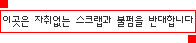

<<<PC청소방법 .....>>>
개인적인 얘기지만 필자의 PC는 이 글을 읽는 사람보다 아마 많은 일을 할 것이다.
새벽잠을 청하기 전까지 쉴새 없이 움직이는 PC를 보자니 안쓰럽기 그지없다.
아무리 기계지만 '녀석 참 운도 없다'는 생각이 들 정도이니.
몇 년 전인가 PC에서 나오는 유해 먼지가 인체가 해가 된다는 뉴스가 일제히 게재된 적이 있다.
내용은 이렇다. 미국의 'Clean Production action'과 'Computer Takeback Campaign'
두 그룹이 공동 조사한 결과 PC에서 나오는 먼지 가운데 브롬 성분의 방화제가 건강에 매우 심각한 위협이 된다는 것.
PBDE(Polybrominated disphenyl ethers)로 알려진 이 방화제 성분은 생식, 신경계에 문제를 일으키는 것으로
나타났으며 더 심각한 건 이 유해성분이 지속적으로 환경, 예를 들어 음식 등에 남게 된다는 것이다.
그래서 필요한 게 PC 청소다. 이 식상한 주제를 놓고 매년 얘기를 하는 건 1년에 한번쯤은 해야 하는 일이기 때문.
그렇다면 봄에 꼭 해야 할 이유라도? 먼저 무더운 여름보다 청소하기 쉽다는 것을 들 수 있겠고 장마에 대비하는 효과도 있다는 것이다.
장마 얘기는 뒤에 다루도록 하자.
■ PC 청소를 하기 전 '준비가 필요하다'
필자 역시 1년에 연례행사처럼 한번쯤은 PC 대청소를 한다.
조립 PC 뿐 아니라 대기업 PC도 예외일 수는 없다.
|
|
| PC 청소에 꼭 필요한 청소도구 |
먼저 청소를 위해 필요한 물건을 하나씩 살펴보자.
사진을 보면 알 수 있듯이 준비물이라고 해봐야 대단한 수준은 아니다.
물론 사진에서 보이는 DSLR 카메라에나 필요한 에어브러시보다는 용산전자상가 등에서 쉽게 구입할 수 있는
에어 클리너 2개 가량을 넉넉하게 준비하고 PC 클리너를 하나쯤 사는 걸 권한다.
WD40을 구입하는 사람도 가끔 눈에 띄는데 경험상 권하고 싶지 않다.
(WD40은 반 윤활제(혼합물)로써 컴퓨터 청소로 사용 할 경우
각종 부품 손상 및 화재로 이어집니다. WD40은 절대 사용 금지!!)
에어 클리너는 단품으로 2,500원 가량에 구입할 수 있으니 그쪽을 택하는 게 좋겠다.
그럼 PC 청소 용품을 간단하게 정리해보면.
|
PC 청소에 필요한 청소 용품 집에 있는 걸 활용하면 될 듯싶다. |
||
■ 1년 동안 고생한 PC '훑어보기'
PC는 위치에 따라 조금씩 다르겠지만 바닥에 놔둔 PC가 전면 패널과 뒷면 패널에 케이스용 쿨러를 장착한 PC보다 먼지가 많은 건 당연한 일.
사진에 보이는 PC의 경우 책상 위에 올려놓고 쓴다는 점을 감안하고 훑어보는 게 좋겠다.
|
|
| PC의 뒷면 |
막상 살펴보면 그럭저럭 사용하는데 큰 문제는 없어 보이지만 꼼꼼하게 살펴보면 마스크를 찾게 되지 않을까?
|
|
|
| PC 전원에 있는 쿨러. 조금 심상치 않아 보인다. |
CPU와 닿은 케이스에 달린 쿨러. 이제 조금 긴장되기 시작한다. |
당연한 얘기지만 PC 앞면을 보여주지 않은 이유는 사실 앞면이야 자주 손이 가는 곳이어서
대충 닦아줄 수도 있지만 뒤는 그렇지 않기 때문.
이제 PC에 연결된 각종 케이블부터 분리해보자.
PC에 연결한 케이블을 나중에 어떻게 연결할지 막막해 케이블을 떼어내는 걸 두려워하는 사람이 많다.
하지만 모양만 맞춰서 끼우면 되기 때문에 그리 어렵게 생각할 필요는 없다.
다만 사운드카드와 스피커 연결이 복잡할 수 있으니 해당 케이블에 번호를 미리 붙여두면 편하다.
아니면 아예 디지털 카메라로 분리 전 사진을 미리 찍어두고 나중에 연결할 때 참고해도 좋겠다.
케이블을 모두 떼어냈다면 신문지 몇 장을 바닥에 깔고 목장갑과 마스크를 착용한 뒤 PC 케이스를 분리한다.
|
|
|
| PC 내부 느낌이 좋지 않다. | 헉! CPU 팬 쿨러. |
|
|
|
| 그래픽카드 위에도 하드디스크 위에도 쿨러 위에도 참 많이 쌓였다. | |
사진처럼 PC 내부에 있는 메인보드와 CPU 등에 먼지가 잔뜩 붙어 있으면 장마철에 발생하는 습기가 먼지를 그만큼 먹게 된다.
PC 내부의 열기로 없앨 수 있는 습기를 먼지가 흡수하게 되고, 기판 사이에서 습기를 흡수한 먼지가 전기를 전해주는 역할을 하게 된다.
PC를 망가뜨리는 원인이 될 수 있는 것이다.
이런 이유로 PC는 장마철 전에 청소를 해주는 게 좋다.
PC에 장착되어 있는 전원공급장치는 바람을 PC 내부에서 밖으로 뽑아내는 역할도 한다.
전원공급장치 쿨러를 에어클리너로 청소해주면 먼지를 없앨 수 있는데 1분 가량 구석구석 청소하면 먼지를 대충 치울 수 있다.
PC 전체를 다시 조립할 생각이라면 전원공급장치를 본체에서 떼어내서 청소하는 것도 좋은 방법.
■ 첫째도 둘째도 주의, CPU 청소
CPU는 PC의 핵심 부품이다.
PC 관련서적을 보면 CPU를 장착하는 방법은 나와도 쉽게 분해해서
청소하는 방법은 나오지 않는다.요즘에는 CPU를 떼어내기 쉬운 편이니 다행이지만 그렇다고 주의하지 말라는 뜻은 아니다.
정품 쿨러가 아니라 서드파티 제조사가 만든 전문 쿨러를 쓴다면 쿨러 제조사 사이트를 찾아 미리 분리 방법을 참조하는 게 좋다.
|
|
|
| 붓으로 되겠소? | CPU 쿨러를 분해해서 겉에 있는 먼지를 붓으로 턴다. |
|
|
|
| 드라이버를 이용해서 CPU쿨러와 방열판을 분리. 대단한 먼지다. |
에어 클리너로는 쿨러와 방열판에 달라붙은 먼지를 깨끗하게 치울 수 없기 때문에 붓으로 청소한다. |
|
|
|
그래픽카드 역시 분해해서 에어클리너로 전체를 털기 전에 붓을 이용해서 쿨러 부분에 붙은 먼지를 제거한다. |
CPU에 장착된 쿨러는 어찌 보면 당연히 더러워야 한다.
PC가 움직이는 동안 CPU 온도를 떨어뜨리기 위해 계속 움직이는 게 쿨러이고,
이를 위해 존재하기 때문이다.
따라서 반드시 청소해야 하는 부분이기도 하다.
그래픽카드 역시 지난해 이맘때쯤 방열판을 단 제품이 출시됐고 요즘에는 공기로만 냉각하는 제품도
나왔지만 먼지가 수북하게 쌓이면 이런 효과는 누릴 수 없으니 반드시 청소해줘야 한다.
사진을 보면 알 수 있듯이 이런 먼지 청소에는 붓이 톡톡히 제 몫을 하는데,
참고로 가는 모로 된 붓을 이용해야 제품 손상 없이 청소할 수 있다는 점도 기억할 것.
그 밖에 다른 부품도 비슷한 방법으로 청소해주면 된다.
메인보드에 붙은 먼지도 붓으로 제거하고 에어클리너로 훑어주면 먼지를 없앨 수 있다.
■ 잊지 말자! 전면 패널
|
|
| PC의 전면 패널을 분리한 모습. 임의로 설정한 사진이 아니다. |
PC의 전면 패널은 신경이 쓰이는 부분 가운데 하나다.
매일 광드라이브나 메모리 리더를 쓰기 때문에 시선이 그럭저럭 가는 곳이어서 조금 더러우면 대충 닦아주기도 하지만 그래도 내부에는 먼지가 쌓인다.
막상 전면 패널을 분리해보면 사진에서 보는 것처럼 그만큼 먼지를 '퍼마셨다는' 증거를 잡을 수 있다.
PC 내부에서 나온 먼지보다 더 많은 먼지가 있는 이유는 간단하다. 뒤쪽 패널에서 공기를 안으로 넣는 쿨러는 하나도
없이 밖으로만 빼기 때문에 앞쪽 패널을 통해서만 공기가 유입되기 때문.
이런 점을 고려한다면 전면 패널을 쉽게 떼어낼 수 없는 케이스는 구입하지 않는 게 좋지 않을까 싶다.
조립할 때 쉽더라도 분리가 어려우면 문제가 될 수 있으니 말이다. 전면 패널 안쪽 역시 붓으로 깨끗하게 청소를 한다.
■ PC 클리너, 힘을 발휘하다
PC 클리너를 쓰기 전에 미리 알아둬야 할 게 있다.
보통 클리너에는 계면활성제라는 약품이 들어가게 된다. 이 약품을 사용하는 대표적인 게 비누.
비누처럼 당연히 깨끗하게 헹궈야 한다는 얘기다.
그렇다면 PC를 클리너를 닦은 다음 물로 헹군다? 당연히 그것도 아니다.
|
|
|
| 그냥 닦으면 이렇게 깨끗하지 않다. | PC 클리너를 뿌리면 이렇게 된다. 부지런히 걸레질을 할 차례다. |
사진에서 보는 것처럼 오래된 묵은 먼지는 그냥 닦는다고 해결되지 않는다.
클리너가 필요한 이유도 이것.
하지만 성분이 성분인 만큼 먼저 클리너를 뿌리고 곧바로 닦지 말 것.
10초 가량 지난 뒤 걸레로 표면을 닦아야 한다.
이렇게 PC 외관을 닦고 안쪽 역시 PC 부품을 빼고 손이 닿는 곳을 닦아낸다.
그런 다음 미지근한 물로 빤 걸레로 클리너로 딱은 부위를 구석구석 닦아줄 것.
|
|
|
| 기름 치고 조이고. | 바람아 불어다오. |
군대 정비반에서 듣는 얘기지만 PC 역시 조이고 닦아줘야 한다.
물기는 휘발성이 없기 때문에 물걸레로 닦은 뒤 물기가 마르는 시간 동안 메인보드와 케이스 연결 나사를 조여주는 게 좋다.
특히 CPU 근처에 있는 나사와 하드디스크, 광드라이브 등을 조인 나사는 꼼꼼하게 확인할 것.
CPU 근처는 쿨러가 1년 내내 돌고 있었기 때문이며 하드디스크와 광드라이브 역시 교체와 구동 시 진동 등으로 나사가 헐거워질 수 있기 때문이다.
PC 부품 역시 직사광선에 계속 노출되는 건 바람직하지 않다.
앞서 닦고 조였다면 넉넉하게 통풍을 시켜주는 게 좋다. 선풍기가 있다면 최고 강한 바람으로 5분에서 10분 가량 틀어주면 좋다.
■ 청소 마무리, 뒷정리가 중요하다
|
|
|
환골탈태라. |
청소가 끝났다고 해서 모든 게 끝난 건 아니다.
어쩌면 지금부터가 더 중요할지 모른다.
전원을 연결했던 부품 연결을 꼼꼼하게 살펴보고 케이스를 모두 조립하지 않은 상태에서
기본 입력장치만 연결한 뒤 전원 스위치를 몇 번 눌러준다.
이렇게 눌러주는 이유는 이를 통해 메인보드에 남아있을 수 있는 잔류전류를 없애주기 위함이다.
그런 다음 PC 전원 케이블을 연결한다.
주의할 점은 준비했던 드라이버에 십자나 일자 부분을 케이스 밑 금속 부분에
한두 번 접촉해 쇼트를 예방한 뒤 전원 버튼을 눌러 PC를 부팅하라는 것.
모두 조립하지 않은 상태에서 먼저 부팅해보는 이유는 부품이 제대로 실행되는지 확인하기 위해서다.
부팅하는 동안 별다른 문제가 생기지 않았다면 PC를 끄고 케이스 조립을 마무리한다.
이제 청소가 끝났다. PC를 청소한다는 건 인체에 미치는 영향도 영향이지만 안전하게 PC를 쓰고,
PC가 제 성능을 발휘할 수 있게 해주려는 데 있다.
아무리 값비싼 PC를 써도 먼지는 계속 유입된다. 요즘 나온 공랭식 제품 역시 먼지가 수북한 PC에서는
제 성능을 바라기 어렵다. 봄날 두세 시간 가량 건강과 PC를 위해 짬을 보내는 게 어떨까?
---------------------------------------------------------------------->>>>>>>>>>>>>>>
----------------------------------------------------------------------->>>>>>>>>>>>>>
PC 관리 방법 중 하나가 바로 청소입니다. 컴퓨터에는 많은 먼지가 쌓이게 됩니다. 전자제품인데다 많은 전자파가 나오고 내부의 열을 제거하기 위한 쿨링팬의 동작으로 인하여 다른 전자제품보다 많은 먼지가 쌓이기 때문에 이를 제거해 줘야만 컴퓨터가 안전하게 동작될 수 있답니다. 그렇다면 컴퓨터는 어떻게 청소해야 할까요?
컴퓨터를 청소하는 방법으로 각종 주변기기와 외부 장치들의 청소에 대해 자세하게 알아보겠습니다.
<준비물> 십자 드라이버, 붓, 압축공기와 접점 부활제, 타이
청소하기1. 먼지 제거
컴퓨터 내부의 이 물질이나 먼지를 제거하기 위해서는 털이 빠지지 않는 붓을 사용하는 것이 좋다. 손가락이나 딱딱한 기구를 이용할 경우 컴퓨터 부품에 상처가 날 수도 있다. 그리고 붓이 닿지 않는 곳은 먼지 제거제를 이용한다. 먼지 제거제는 압축 공기를 이용해 먼지를 제거하기 때문에 부품에 상처를 입힐 우려가 없다. 압축 공기는 컴퓨터 주변기기 판매점에서 구입할 수 있다.
① 케이스를 분해한다.
② 슬롯에서 카드를 제거하고 램과 CPU 역시 제거한다.
③ 케이스, 메인보드 사이에 있는 이물질들을 제거한다.
④ 압축 공기를 이용해 슬롯과 램 뱅크 등에 있는 먼지를 제거한다.
⑤ 쿨링팬에 있는 먼지를 제거한다.
⑥ 카드를 제자리에 삽입한 후 케이스를 조립한다.
청소하기2. 각종 카드 청소
그래픽 카드, 모뎀, 사운드 카드 등 슬롯에 삽입된 카드는 특히 슬롯에 접촉되는 부분을 중심으로 청소해야 한다. 슬롯에 삽입되는 부분은 지우개를 이용해 문지르면 먼지나 이물질이 쉽게 제거된다. 이 때 카드에 꽂혀 있는 다른 부품들을 건들지 말아야 합니다. 잘못하면 접촉된 부분이 부러지거나 떨어질 우려가 있다. 슬롯에 접촉되는 부분을 지우개를 이용해 문지른다. 콘덴서 등 납땜이 된 곳은 쉽게 떨어질 수 있으므로 조심해서 다룬다. 붓을 이용해 슬롯에 접촉되는 부분과 기타 먼지가 있는 곳을 청소한다.
청소하기3. 케이블 연결
시스템 내부에는 많은 케이블들이 각 주변기기를 서로 연결하고 있다. 이러한 케이블들은 시간이 지나면서 커넥터에서 헐거워지기도 하고 빠지기도 한다. 또 커넥터와 케이블 사이에 먼지 등이 쌓이면서 고장을 유발한다. 그러므로 컴퓨터를 청소할 때 케이블도 함께 점검을 해주어야 한다.
메인보드와 드라이브간에 연결된 케이블을 모두 제거한다.
메인보드의 커넥터 부분을 압축 공기를 이용해 청소한다.
드라이브의 커넥터 역시 압축 공기로 청소한다.
케이블의 양 커넥터 부분도 압축 공기로 청소한다.
이러한 방법으로 파워 케이블 역시 청소를 해준다.
청소를 마친 후에는 커넥터가 헐거워지지 않도록 정확하게 커넥터에 연결한다.
청소하기4. 마우스의 청소
마우스는 윈도우 시대와 함께 키보드보다 자주 애용되는 입력장치로 자리를 잡아가고 있다. 마우스의 종류는 크게 볼 마우스와 광 마우스가 있다. 광 마우스는 민감도가 볼 마우스에 비해 뛰어나고 청소, 관리할 필요가 없다. 하지만 볼 마우스의 사용 감촉이 좋고 심각한 고장이 발생하지 않아 대중적으로 사용되고 있다. 사용이 많다보니 청소 역시 주기적으로 해주어야 오랫동안 사용할 수 있다. 먼지만 제거하여 사용해도 마우스 움직임과 사용이 훨씬 편해졌음을 확인할 수 있다. 볼 마우스의 청소 마우스를 뒤집은 후 볼 부분에 위치한 뚜겅을 제거한다. 볼의 먼지를 알콜을 이용해 닦거나 비눗물로 깨끗이 씻는다. 면봉을 이용해 마우스 안쪽의 볼이 닿는 센서 부분을 닦는다. 압축 공기를 이용해 마우스 안의 먼지를 제거한다. 볼을 다시 넣은 후에 뚜껑을 장착한다. 광 마우스의 청소 마우스를 뒤집은 후 센서 부분을 면봉을 이용해 닦는다. 광 마우스 패드를 닦는다. 패드가 손상되었을 때는 가로, 세로로 선이 그어진 패드를 새로 구입한다. 패드는 레이저 프린터를 이용해 직접 제작, 인쇄해서 사용할 수 있다.
청소하기5. 키보드의 청소
컴퓨터 주변기기 중 가장 많은 혹사의 대상물은 키보드이다. 즉 키보드는 가장 많은 충격을 받고 자주 사용하는 주변기기이다. 그런 만큼 주기적으로 키보드를 청소해야 오랫동안 고장 없이 사용할 수 있다. 키보드의 청소에는 털이 빠지지 않는 가느다란 미술 붓을 이용한다. 또 붓으로 제거되지 않는 깊숙한 곳의 먼지는 압축 공기를 이용하자. 키보드의 사용과 관리대부분의 컴퓨터 사용자들은 복잡해 보이는 키보드가 상당히 고가인 것으로 오해하고 있다. 하지만 실상 컴퓨터 주변기기 중 비교적 가격이 저렴한 것이 바로 키보드이다. 약 1만원~3만원 정도의 가격이면 구입이 가능하기 때문에 큰 부담이 없다. 이처럼 싼 가격임에도 불구하고 대부분의 사용자는 키보드에 키보드 덮개(키스킨)를 씌우면서 까지 애지중지 한다. 하지만 오히려 키스킨은 키보드 사용에 불편만 가중할 뿐 득보다 실이 많다. 키보드는 소모품이라는 사실을 명심하고 입력장치로서 최적의 기능을 활용할 수 있도록 습관을 들이는 것이 컴퓨터를 보다 능률적으로 사용하는 방법이다. 키스킨은 키보드 사용에 번거로우니 가급적 사용 중에는 제거하도록 한다. 키보드는 크게 미케니컬과 멤브레인 방식이 있으니 맞는것을 선택한다. 먼지나 이물질 등이 키보드에 끼지 않도록 유의한다. 먼지 제거 이물질이 키보드 사이로 들어가면 특정키가 제대로 인식되지 않거나 눌려진 상태로 인식을 한다. 그러므로 이물질이 들어가면 바로 빼내야 합니다. 또 먼지 역시 서서히 키보드를 고장나게 하는 주요인이 된다. 키보드 청소는 붓이나 뾰족한 송곳 등을 이용한다. 이물질의 제거는 키보드를 거꾸로 한 채 흔들거나 뾰족한 것을 이용한다. 먼지 제거는 털이 빠지지 않는 미술용 붓을 이용한다. 키보드 분해와 청소 키보드 분해는 생각만큼 어려운 작업은 아니다. 뒷면의 나사를 제거한 후에 조심스럽게 키보드 케이스를 떼어내면 얇은 막으로 된 판을 발견할 수 있다. 이 판은 키보드의 각 키들과 키가 눌렸을 때 이를 인식하는 고무패킹같은 것의 사이에 위치한다. 음료수가 엎질러진 경우에는 이 판과 고무패킹 등을 물로 닦은 후에 시원한 그늘에 말리면 된다. 청소를 하기위해서는 붓 등을 이용해 먼지를 털어낸다. 키보드 뒷면의 나사를 제거하고 덮개를 조심스럽게 떼어낸다. 얇은 막을 제거한 후에 붓 등을 이용해 먼지를 제거한다. 압축공기를 사용하면 고무 패킹이 날아갈 우려가 있으므로 사용을 자제한다. 모든 청소가 끝난 후에는 고무패킹이 어긋나지 않도록 조심하면서 조립한다.
청소하기6. 모니터 관리 유의점
모니터는 컴퓨터 내부처럼 엄청난 열을 발산한다. 모니터를 자세히 살펴보면 화산 분화구처럼 구멍이 많이 뚫려 있는 것을 볼 수 있다. 이 구멍을 통해 내부의 뜨거운 공기가 밖으로 빠져나가는 것이다. 그러므로 모니터 주변이나 특히 위에는 공기의 흐름을 방해하는 물건을 올려놓아서는 안된다. 또한 자장을 발생하는 물체는 모니터 화면을 일그러지게 하고 색상을 변색한다. 스피커의 경우에는 컴퓨터 전용 스피커를 이용해야 모니터를 보호할 수 있다. 그리고 모니터에서 발생하는 전자파는 인체에 유해하므로 TCO 마크를 획득한 모니터를 구입하는 것이 좋다. 물론 이와는 별도로 전자파 차단제를 이용하는 것도 전자파를 억제하는 데 큰 도움을 줄 수 있다. 모니터 내부는 엄청난 고압 전류가 흐르므로 함부로 분해하지 않는다. 모니터는 많은 열이 발생하므로 모니터 위에는 물건을 올려놓지 않는다. 모니터 근처에 자장을 발생하는 물체(오디오, TV, 스탠드)를 놓지 않는다. 전자파가 가장 많이 발생하는 기기가 모니터이므로 TCO 마크를 확인한다.
* 먼지 제거
모니터는 전원을 켜고 끌 때 고압이 발생하므로 주위의 먼지를 끌어들이는 자석과 같은 역할을 한다. 이러한 먼지는 보호막 역할을 해서 모니터 내부의 온도를 높이는 주범이 된다. 그러므로 그 때 그 때 먼지를 제거해야 고장없이 모니터를 사용할 수 있다. 모니터의 먼지는 물걸레를 이용해서 닦으면 된다. 하지만 묶은 때는 쉽게 제거가 되지 않으므로 컴퓨터 주변기기 판매점에서 판매하는 컴퓨터 전용 크리너를 이용한다. 모니터에 쌓인 먼지는 온도를 높이는 주범이 된다. 걸레를 이용해 2∼3일에 한 번 먼지를 닦아준다. 약 한 달에 한 번은 컴퓨터 크리너를 이용해 묶은 때를 닦는다.
* 화면 청소
화면의 정전기로 인하여 하루만 사용해도 모니터 화면은 먼지로 금새 얼룩이 된다. 또한 손때나 묶은 때로 모니터 화면은 그 어떤 컴퓨터 주변기기에 비해 금새 더러워진다. 이러한 얼룩은 눈을 거슬리게 하고 피로를 가중시킨다. 그러므로 주기적으로 먼지나 때를 제거해줘야 한다. 먼지의 제거나 간단한 얼룩은 티슈(휴지)를 사용하거나 털이 날리지 않는 면을 이용한다. 하지만 심한 때를 제거하기 위해서는 시중에서 판매하는 전용 크리너(유리 크리너)를 사용한다. 모니터를 사용하기 전 티슈를 이용해 화면을 닦는다. 주에 한 번은 화면 전용 크리너를 이용해 닦는다. 지문이나 먼지가 달라붙지 않도록 유의한다.
청소하기7. 프린터의 관리
사실 프린터는 거의 고장이 나지 않는 컴퓨터 주변기기 중 하나이다. 인쇄와 관련된 에러 중 대부분이 소프트웨어적인 경우나 컴퓨터의 프린터 포트에서 발생된다. 하지만 만일 프린터가 고장 난 경우라면 다른 문제와는 달리 쉽게 수리가 불가능하다. 바로 프린터 제조업체에 A/S를 받아야 한다.
그러므로 평소 관리를 잘 해야 한다. 다음과 같은 사항을 반드시 유념해야 프린터가 쉽게 고장이 나지 않는다. 특히 인쇄를 하기 전에는 종이를 반듯하게 정돈을 해서 넣는다. 종이가 엉켜 있거나 뭉쳐서 들어가면 프린터 롤러에 말려 고장이 나기 쉽다.
사용하지 않을 때는 전원을 꺼둔다.
오래 동안 사용하지 않을 때는 잉크를 제거해서 보관한다.
여러 장이 한꺼번에 들어가지 않도록 종이를 넣을 때는 정리를 해서 넣는다.
* 먼지 제거
프린터는 모니터나 컴퓨터처럼 먼지가 심하게 쌓이지는 않는다. 또 먼지가 프린터의 동작에 치명적인 영향을 주지도 않는다. 다만 이물질이 카트리지 사이에 들어가면 동작 중에 문제를 발생할 경우가 많으니 이물질의 삽입에만 조심하면 된다. 프린터의 묶은 때는 컴퓨터 크리너를 이용하면 쉽게 제거가 가능하다. 내부 역시 물걸레를 이용해 닦아주면 프린터를 고장없이 오래 사용할 수 있다. 외부의 먼지는 물걸레를 이용하여 닦는다. 내부는 월 한 번 정도 분해한 후 걸레를 이용해 닦는다. 손이 닿지 않는 부분은 붓을 이용하여 먼지를 제거해준다.
* 잉크 카트리지 청소
프린터 청소 중 가장 신경을 써야 하고 중요한 곳이 바로 카트리지이다. 잉크 카트리지는 오래 사용하지 않는 상태에서 공기 중에 노출을 하면 노즐이 막히거나 잉크가 마르게 된다. 그러므로 한 달 이상 사용하지 않을 때는 잉크 카트리지 보관통이나 비닐에 쌓아 보관하는 것이 좋다. 그리고 카트리지 청소는 프린터 유틸리티에 포함된 잉크 청소 프로그램을 이용한다. 레이저 프린터에서 사용하는 토너는 오래 사용할 경우 잉크 가루가 뭉쳐 출력이 잘 되지 않곤 한다. 이 때는 토너를 좌우, 상하로 흔들어 주어 잉크 가루가 고루 퍼지도록 하면 정상적인 인쇄물을 얻을 수 있다. 노즐 부분이 막히지 않도록 오래 사용하지 않을 때는 따로 보관을 해둔다. 잉크 카트리지 청소 유틸리티를 이용해 월 한 번 정도 청소를 해준다. 토너는 한 곳으로 잉크 가루가 뭉치지 않도록 월 한 번 골고루 흔들어준다
'정보 공유실 > IT & digital' 카테고리의 다른 글
| 포토샵 에러해결 총 정리~~~!! (0) | 2009.06.07 |
|---|---|
| 컴퓨터 구입시 알아두면 좋은 용어 (0) | 2009.06.07 |
| PC 최적화, 내가 손수~~!! (0) | 2009.06.07 |
| 공CD 데이터 수명 (0) | 2009.06.07 |
| 포토샵 툴 모음 (0) | 2009.06.07 |


















